Feragatname: Bu sitedeki bazı sayfalar bir satış ortağı bağlantısı içerebilir. Bu, yazımızı hiçbir şekilde etkilemez.
Hulu'nun popülaritesi artıyor olsa da, hizmet henüz birçok bölgede kullanılamıyor. Bu, başka yerlerde bulunan şovlarla ilgili bir sorun olmayabilir, ancak Hulu'ya özel olarak can sıkıcıdır. Bölgenizdeki Hulu içeriğine nasıl erişeceğinizi merak ediyorsanız, arkanızı kolladık.

Bu kılavuzda, Fire TV ve Apple TV için bir VPN kullanarak Hulu'ya nasıl erişileceğini açıklayacağız. Nerede yaşarsanız yaşayın harika şovları nasıl izleyeceğinizi öğrenmek için okumaya devam edin.
Hulu'ya Kaç Ülkenin Erişimi Var?
Hulu şu anda yalnızca Amerika Birleşik Devletleri, Porto Riko ve askeri üslerde ve Japonya'nın bazı yerlerinde yayın yapıyor. Hizmet henüz bu konumların dışında hiçbir yerde mevcut değil, ancak doğru VPN ile herhangi bir yerden Hulu akışı yapmak zor değil.
Bir Ateş Çubuğunda Konumunuzu Değiştirme ve Hulu'yu Her Yerde İzleme
Kanada, Birleşik Krallık, Almanya, Avusturya, Hindistan, Fransa, İtalya veya İspanya'da yaşıyorsanız Amazon Fire Stick'in işlevlerini sonuna kadar kullanabilirsiniz. Bu, bir VPN kurabileceğiniz anlamına gelir. Bu terime aşina değilseniz, VPN, Sanal Özel Ağ anlamına gelir. Bir VPN, birden çok işleve hizmet eder; bunlardan biri, sanal konumunuzu gerçek konumdan seçilmiş konuma değiştirmektir. Hulu'yu Japonya veya ABD dışında izlemenize izin vermek için kullanacağımız özellik tam da bu.
ExpressVPN, bulunduğunuz her yerden Hulu akışı sağlamak için mükemmel şekilde çalışır. Ayrıca, bir hesaba kaydolduktan sonra Amazon uygulama mağazasından kolayca indirilebilen bir uygulaması vardır.
Steam'e Origin Oyunlarını Ekleyebilir misin?
- Ziyaret etmek ExpressVPN ve kaydolun. 30 günlük para iade garantisi var.
- Fire TV'nizde uygulama mağazasını başlatın ve ExpressVPN'i arayın.
- Uygulamayı indirin.
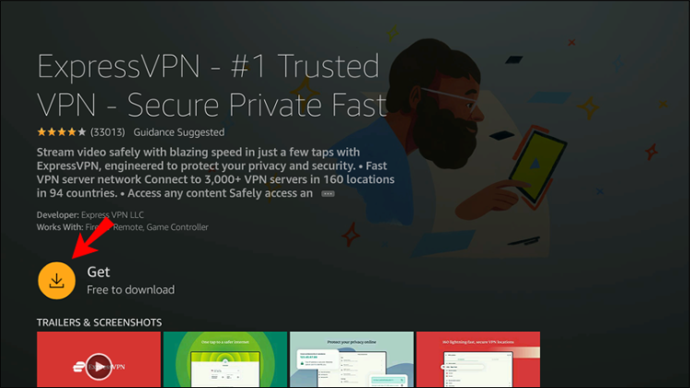
- Uygulamayı başlatın ve 'Giriş Yap' veya 'Yeni kullanıcı?' Kayıt olmak.
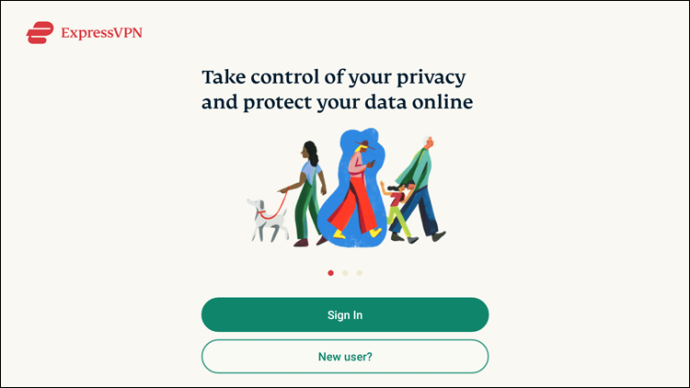
- Hesabınıza erişmek için gerekli bilgileri girin.
- Oturum açtıktan sonra, veri depolama tercihlerinizi ayarlayın ve 'Tamam'ı seçin.
- Tekrar 'Tamam'a tıklayarak VPN'nin bağlantı isteğini onaylayın.

- Uygulamanın ana sayfasında, sanal bir güç düğmesi ve altında bir konum göstergesi göreceksiniz. Geçerli konum adının yanındaki üç nokta simgesini tıklayın.

- Konum listesinden Amerika Birleşik Devletleri veya Japonya'yı seçin.

- Güç düğmesine tıklayarak seçilen konuma bağlanın.

Konumunuzu TV Ayarlarında da düzenlemeniz gerekebilir. Bunu yapmak için aşağıdaki adımları izleyin:
Sınırlı Fırsat: 3 ay ÜCRETSİZ! ExpressVPN'i edinin. Güvenli ve akış dostu.- 'Hesabınız'ı açın.
- 'İçeriğiniz ve Cihazlarınız'ı seçin.
- 'Tercihler'i seçin.
- 'Ülke/Bölge'yi seçin, ardından Amerika Birleşik Devletleri veya Japonya'yı seçin.
Bir Roku Cihazında Konumunuzu Değiştirme ve Hulu'yu Her Yerde İzleme
Fire TV'niz için Fire Stick yerine Roku Stick'iniz varsa endişelenmeyin. Bir VPN yükleyerek Hulu'nun keyfini çıkarmaya devam edebilirsiniz. İşte nasıl yapıldığı:
- ziyaret edin ExpressVPN web sitesi ve kaydolun. 30 günlük para iade garantisi var
- Roku cihazınızda mağazayı başlatın ve Express VPN'i arayın.
- Uygulamayı indirin.
- Uygulamayı başlatın ve 'Giriş Yap' veya 'Yeni kullanıcı?' Kayıt olmak.

- Hesabınıza erişmek için gerekli bilgileri girin.
- Oturum açtıktan sonra, veri depolama tercihlerinizi ayarlayın ve 'Tamam'ı seçin.
- Tekrar 'Tamam'a tıklayarak VPN'nin bağlantı isteğini onaylayın.

- Uygulamanın ana sayfasında, sanal bir güç düğmesi ve altında bir konum göstergesi göreceksiniz. Geçerli konum adının yanındaki üç nokta simgesini tıklayın.
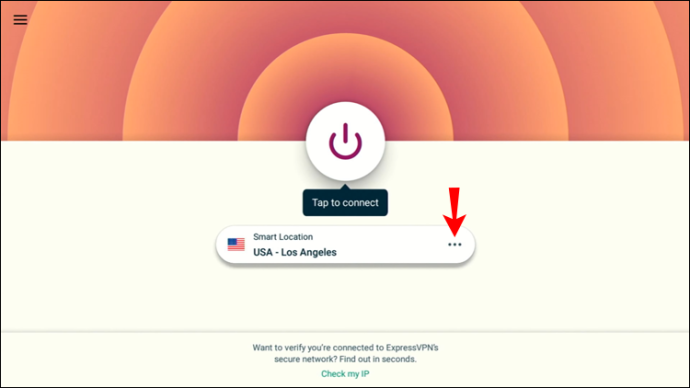
- Konum listesinden Amerika Birleşik Devletleri veya Japonya'yı seçin.

- Güç düğmesine tıklayarak seçilen konuma bağlanın.

Konumunuzu TV Ayarlarında da düzenlemeniz gerekebilir. Bunu yapmak için aşağıdaki adımları izleyin:
- 'Hesabınız'ı açın.
- 'İçeriğiniz ve Cihazlarınız'ı seçin.
- 'Tercihler'i seçin.
- 'Ülke/Bölge'yi seçin, ardından Amerika Birleşik Devletleri veya Japonya'yı seçin.
Apple TV'de Konumunuzu Değiştirme ve Hulu'yu Her Yerde İzleme
Hulu'yu Apple TV'de izlemek istiyorsanız, bunu bir VPN yükleyerek ve ABD merkezli bir sunucuya bağlanarak yapabilirsiniz. EkspresVP N Mükemmel çalışıyor. Önce bir DDNS ana bilgisayar adı oluşturmanız gerekir. Aşağıdaki adımları takip et:
- git Bu sitesine gidin ve 'Hesap Oluştur'a tıklayın, ardından gerekli bilgileri doldurun ve 'Gönder'e tıklayın.
- Kayıt olurken size verilen e-postayı açın ve doğrulama e-postanızda bir bağlantı bulun.
- Bağlantıya tıklayın ve DDNS hesabınızda oturum açın, ardından 'DDNS Servisleri'ni tıklayın.
- 'Ekle'yi tıklayın, ardından '1. Seçenek' altındaki 'Ana Bilgisayar' alanına istediğiniz ana bilgisayar adını girin. 'Ekle'yi tıklayın.
- “Wildcard Alias” ve “IPv6 Adresini Etkinleştir” seçeneklerinin işaretini kaldırın. 'Kaydet'i tıklayın.
Bir sonraki adım yüklemektir ExpressVPN ve ana bilgisayar adınızı kaydedin:
- Express VPN yetkilisine gidin alan Apple TV izlemek ve indirmek için kullandığınız cihazda.
- Uygulamayı başlatın ve 'Giriş Yap' veya 'Yeni kullanıcı?' Kayıt olmak.

- Mevcut veya yeni hesabınıza erişmek için gerekli bilgileri girin.
- Oturum açtıktan sonra, veri depolama tercihlerinizi ayarlayın ve 'Tamam'ı seçin.
- Tekrar 'Tamam'a tıklayarak VPN'nin bağlantı isteğini onaylayın.
- Ana sayfada, sağ üst köşedeki “DNS Ayarları” seçeneğine tıklayın.
- 'Dinamik DNS Kaydı' bölümünü görene kadar aşağı kaydırın ve ana bilgisayar adınızı beyaz kutuya girin ve 'Ana Bilgisayar Adını Kaydet' i tıklayın.
Şimdi, Apple TV'nizde DNS'yi yapılandırmanız gerekecek:
- Ana Express VPN sayfasından, üstte bulunan 'Aboneliklerim'i tıklayın.
- 'Express VPN Kur' u tıklayın.
- Aşağı kaydırın ve soldaki 'Apple TV'yi seçin.
- Ekranın sağ tarafında görünen DNS sunucusu adresini kopyalayın veya not edin, yakında ihtiyacınız olacak.
- Apple TV'nizi başlatın ve Ayarlar'a gidin, ardından 'Ağ'ı seçin.
- Bağlantı türünüze bağlı olarak 'Wi-Fi' veya 'Ethernet' üzerine tıklayın ve 'DNS'yi Yapılandır'ı seçin.
- 'Manuel'i seçin, ardından ileride kullanmak üzere görüntülenen IP adresini yazın.
- Görüntülenen IP adresini Express VPN'den aldığınız IP adresiyle değiştirin ve 'Bitti'yi tıklayın.
- Ayarlar'a geri dönün ve 'Sistem'i ve ardından 'Yeniden Başlat'ı seçin.
Son olarak, VPN'ye bağlanın:
- Apple TV'nizde Express VPN'i başlatın.
- Uygulamanın ana sayfasında, sanal bir güç düğmesi ve altında bir konum göstergesi göreceksiniz. Geçerli konum adının yanındaki üç nokta simgesini tıklayın.

- Konum listesinden Amerika Birleşik Devletleri veya Japonya'yı seçin.

- Güç düğmesine tıklayarak seçilen konuma bağlanın.

SSS
Bu bölümde Hulu ile ilgili bazı soruları cevaplayacağız.
Hulu'nun hizmet sunması için en çok talep edilen ülkeler hangileridir?
başka birinin instagram videosunu nasıl kaydederim
Hulu, hizmetin en çok hangi ülkelerde talep edildiğini açıklamıyor. Ancak şirket, yakın gelecekte yeni bölgelere yayılma planlarını doğruladı. Bu konudaki güncellemelere dikkat edin ve umarız hizmet yakında bölgenizde kullanıma sunulacaktır. En çok Meksika, Kanada, Birleşik Krallık, Almanya ve Avrupa'nın geri kalanından talepler gördük.
Hulu'daki En Popüler Şovlardan Bazıları Nelerdir?
Artık Hulu'ya bağlandığınıza göre, hangi programların izlemeye değer olduğunu merak ediyor olabilirsiniz. İşte en popüler olanlardan bazıları:
1. Zalim
2. Bir Hata Çılgınlığı
3. Karanlığa Doğru
4. Canavarlar Diyarı
5. En Tehlikeli Hayvan
6. Şans
7. Tabu
8. Yol
9. Amerikan Korku Hikayesi
10. Her Yerde Küçük Yangınlar
Hulu'ya hoş geldiniz
Yukarıdaki talimatları izlediyseniz, Hulu artık TV'nizde kurulu olmalıdır. VPN, kendi evinizin rahatlığında herhangi bir içeriğe erişmenizi sağlayan kullanışlı bir araçtır. Yeni şovları keşfetmenin keyfini çıkarın ve Hulu'nun yeni bölgelere genişletilmesiyle ilgili güncellemeleri takip edin.
Favori Hulu şovunuz hangisi? Hizmete erişmek için bir VPN kullandınız mı? Aşağıdaki yorum bölümünde düşüncelerinizi paylaşın.








